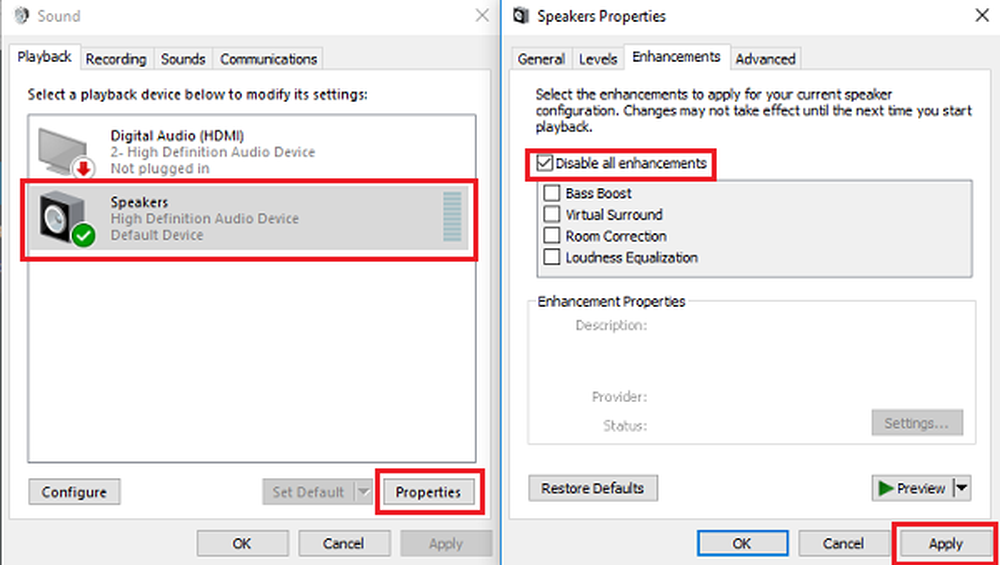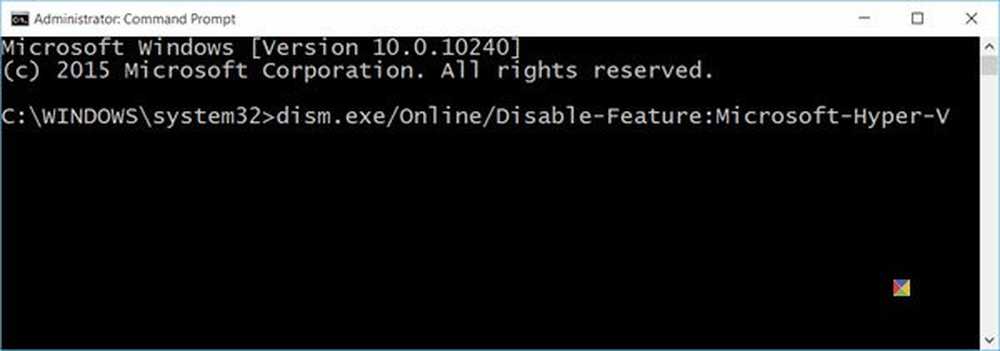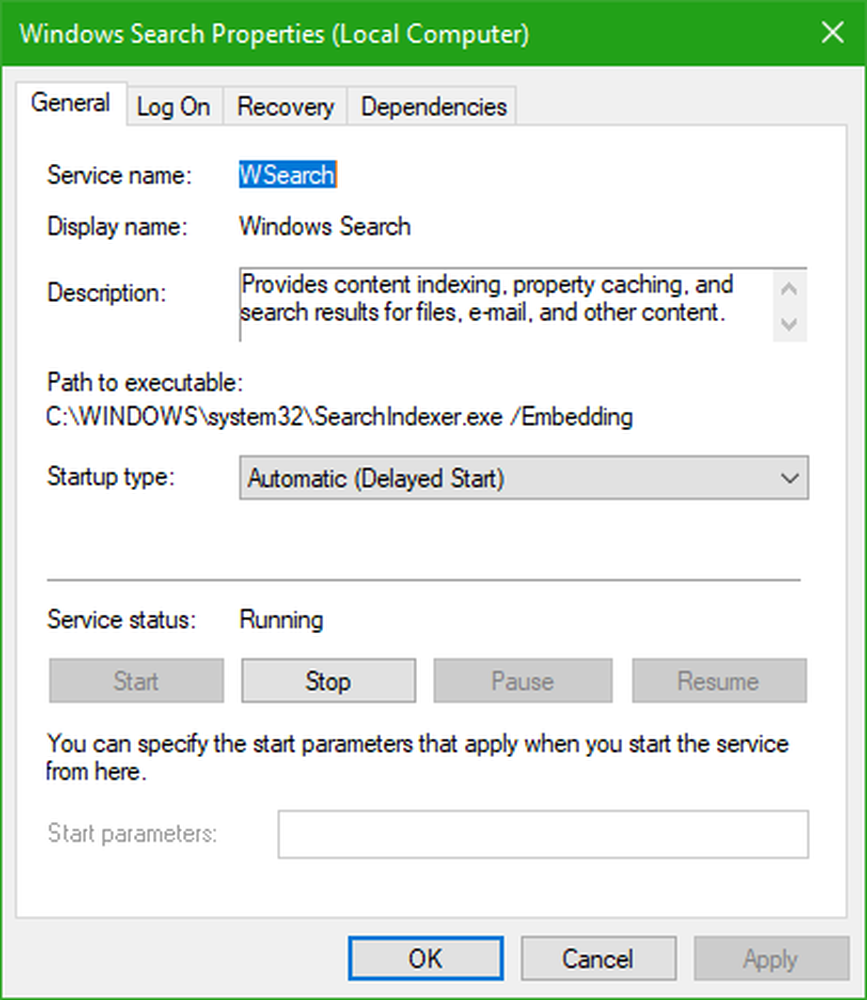Så här fixar du långsamma mappar i Windows 7

 Mystiken startade ungefär 6 månader efter att jag köpt min nya maskin. Min nya Windows 7-dator började sakta ner när du lastade mappar som hade några hundra nedladdningar i dem. Först trodde jag att det bara var en fragmentering HD-fråga eller kanske gick mitt Anti-Virus på mig. Tyvärr blev jag stumpad efter att ha försökt alla dessa grunder. Den goda nyheten är att jag tänkte ut det i slutändan och jag kommer att satsa några av er groovyReaders har förmodligen samma sak som jag hade. Oroa dig för att känna till korrigeringen till det ökända problemet med långsam laddning av mappar? Läs vidare, fixingen är enkel.
Mystiken startade ungefär 6 månader efter att jag köpt min nya maskin. Min nya Windows 7-dator började sakta ner när du lastade mappar som hade några hundra nedladdningar i dem. Först trodde jag att det bara var en fragmentering HD-fråga eller kanske gick mitt Anti-Virus på mig. Tyvärr blev jag stumpad efter att ha försökt alla dessa grunder. Den goda nyheten är att jag tänkte ut det i slutändan och jag kommer att satsa några av er groovyReaders har förmodligen samma sak som jag hade. Oroa dig för att känna till korrigeringen till det ökända problemet med långsam laddning av mappar? Läs vidare, fixingen är enkel.Bara för att klargöra kan belastningsfördröjningen ses i katalogrutan som en grön framdriftsfält som fyller från vänster till höger. Beroende på hur många filer du har i en mapp kan det ta flera minuter eller timmar att ladda.

Steg 1 - Fixen!
Leta reda på mappen som visar problemet. Det enklaste sättet att göra detta är att vara i en katalog en nivå högre än mappen med problemet. Klicka nu på mapp, Klick Organisera och klicka Egenskaper.

Du kan också komma åt egenskaperna fönster med Högerklicka en mapp och Väljer Egenskaper från snabbmenyn.

Steg 2
I egenskapsfönstret, Klick de Anpassa flik. Under menyn "Optimera den här mappen till:", Välj Allmänna föremål.
När du har gjort det, Klick ok för att spara ändringar.

Slutsats - Röda orsaksanalys
Mystiken är löst! Men varför? I min situation, eftersom den första filen som kopierats / laddades ner till den här mappen var ett fotografi, gick Windows 7 till att optimera mappen för bilder. Därefter skannar varje gång jag valde mappen Windows varje fil som söker bilder innan mappen visas för mig. Inte en stor sak förrän mappen hade flera hundra filer i den. Så snart jag omkonfigurerade mapptypen, löste problemet. Inga längre fördröjningar.
Jag kunde reproducera problemet på några olika datorer, så det verkar vara ett uppenbart överblick av Microsoft. Bra för dig, din groovyReader så om du någonsin stöter på detta, nu vet du hur du fixar det!